win10系统是很多电脑用户首选的装机系统,然而有不少用户在使用过程中可能会碰到win10系统查看powershell版本信息的情况。大部分用户电脑技术都是菜鸟水平,面对win10系统查看powershell版本信息的问题,无法自行解决。不少用户都来咨询小编win10系统查看powershell版本信息要怎么处理?其实可以根据以下步骤1、找到powershell程序,进入命令行窗口; 2、在命令行窗口中输入命令这样的方式进行电脑操作,就可以搞定了。下面就和小编一起看看解决win10系统查看powershell版本信息问题详细的操作步骤:
1、找到powershell程序,进入命令行窗口;
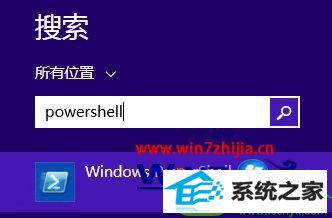
2、在命令行窗口中输入命令
$psVersionTable.psVersion
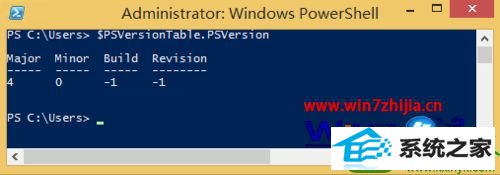
3、查看命令的结果,其中"Major"既是当前已安装powershell的版本号。
解决方法2:
1、开始按钮->所有程序;
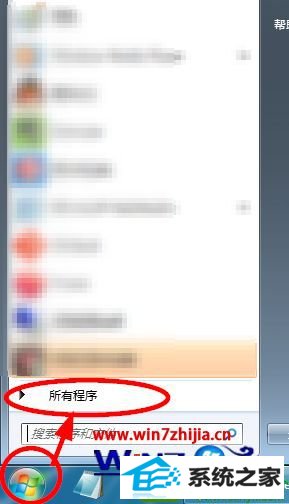
2、附件->"windows powershell"目录;
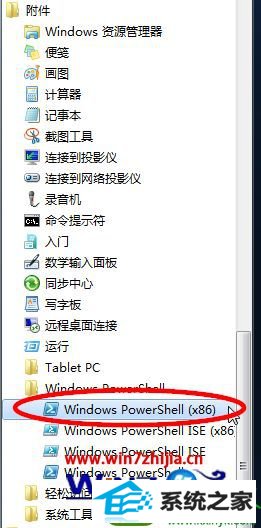
3、在命令行窗口输入
$psVersionTable.psVersion。
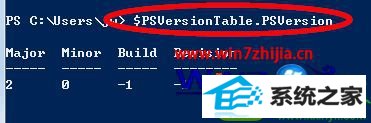
以上给大家分享的便是win10系统怎么查看powershell版本信息的详细步骤,有需要的用户们可以参照上面的方法步骤来进行操作吧。
------分隔线------
- 相关系统
- Win10纯净版系统下载












